Konvertieren, bearbeiten und komprimieren Sie Videos/Audios in über 1.000 Formaten in hoher Qualität.
[Kurzanleitung] 4 einfache Möglichkeiten zum Zuschneiden von Videos in Premiere Pro
Premiere Pro ist eines der professionellsten Videobearbeitungstools auf dem Markt. Es enthält erweiterte Funktionen, die recht schwierig zu verwenden sind. Selbst wenn Sie in Premiere nur Videos zuschneiden möchten, benötigen Sie auf jeden Fall Anweisungen, die Sie effizient anleiten und Ihr gewünschtes Ziel beim Zuschneiden eines Videos erreichen. Apropos Anleitung: Dieser Beitrag enthält eine kurze, aber zuverlässige Anleitung, die Ihnen zeigt, wie Sie Videos in Premiere Pro auf 4 einfache Arten zuschneiden! Entdecken Sie die einzelnen Methoden unten.
Führerliste
3 verschiedene Möglichkeiten zum Zuschneiden von Videos in Premiere Pro Beste Premiere-Alternative zum Zuschneiden von Videos unter Windows/Mac Bonus-Tipps zum Zuschneiden von Videos in Premiere Pro3 verschiedene Möglichkeiten zum Zuschneiden von Videos in Premiere Pro
Premiere Pro bietet Ihnen drei verschiedene Möglichkeiten, ein Video zuzuschneiden. Sie können unerwünschte Bereiche Ihres Videos abschneiden oder dessen Rahmengröße mithilfe der Griffe/Zuschneidebox von Premiere ändern, es mit einem Schieberegler zuschneiden und einen bestimmten Prozentsatz eingeben. Mit diesen drei Möglichkeiten können Sie bestimmte Bereiche Ihres Videos je nach Bedarf effizient zuschneiden. Wie schneidet man nun Videos in Premiere auf drei dieser Arten zu? Beginnen Sie, indem Sie die folgenden Schritte ausführen, um Ihr Video in Premiere Pro zu importieren:
Schritt 1Führen Sie Adobe Premiere Pro auf Ihrem Computer aus. Navigieren Sie anschließend zu dem Video, das Sie zuschneiden möchten, und ziehen Sie es zum Dateiimport auf die Benutzeroberfläche von Premiere Pro.
Schritt 2Ziehen Sie das Video in die Zeitleiste. Wählen Sie dann das Video aus, klicken Sie auf die Registerkarte „Effekte“, wählen Sie „Videoeffekte“, wählen Sie „Transformieren“ und doppelklicken Sie auf die Option „Zuschneiden“, um es dem Video hinzuzufügen.
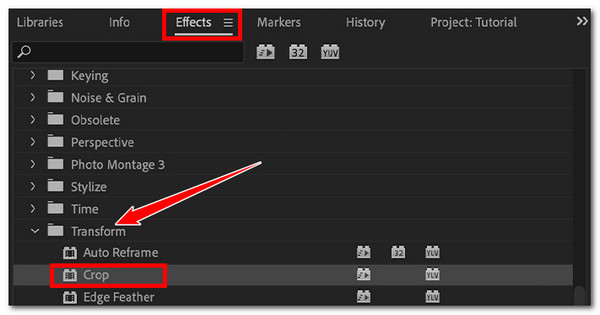
Schritt 3Gehen Sie als Nächstes zum Bedienfeld „Effektsteuerung“ und navigieren Sie zur Option „Zuschneiden“. Klicken Sie dann auf die Schaltfläche „Pfeil“ links neben dem Zuschneiden, um auf alle Steuerelemente zuzugreifen.
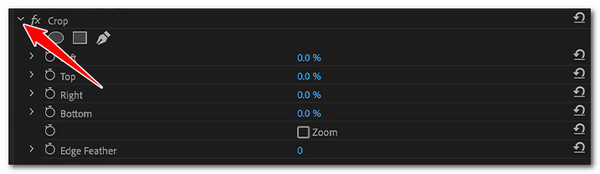
Schritt 4Danach sehen Sie die drei Möglichkeiten zum Zuschneiden von Videos in Premiere: Zuschneiden von Videos mithilfe von Zuschneidefeld, Schiebereglern und Prozentwerten. So verwenden Sie diese drei Methoden, um Ihr Video zuzuschneiden. Beginnen Sie mit dem Zuschneiden des Videos mithilfe des Zuschneidefelds von Premiere.
• So beschneiden Sie Videos in Premiere mithilfe der Crop Box:
Klicken Sie im Bedienfeld „Effekte“ auf die Option „Zuschneiden“. Rufen Sie dann die Vorschau von Premiere Pro auf und ziehen und passen Sie die über Ihrem Video angezeigten Ziehpunkte an, um mit dem Zuschneiden zu beginnen. Alle Bereiche des Videos außerhalb der Grenzen des Zuschneidefelds werden in schwarze Balken umgewandelt, die Bereiche innerhalb bleiben erhalten.
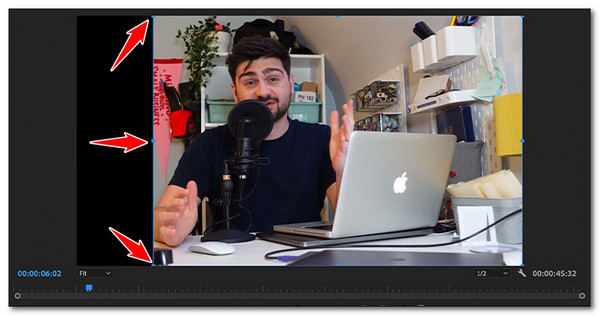
• Video in Premiere über die Schieberegler zuschneiden:
Gehen Sie zum Bedienfeld „Effekte“ und rufen Sie die Option „Zuschneiden“ auf. Klicken Sie dann für jeden Abschnitt links auf die Schaltfläche „Pfeil“, um auf die entsprechenden Schieberegler zuzugreifen. Verwenden Sie dann den Schieberegler, um das Video links, oben, rechts und unten zuzuschneiden. Alle zugeschnittenen Bereiche werden zu schwarzen Balken.

• So beschneiden Sie Videos in Premiere Pro durch die Eingabe von Prozentwerten:
Suchen Sie im Bedienfeld „Effekte“ nach der Option „Zuschneiden“ und greifen Sie darauf zu. Greifen Sie anschließend auf die Steuerelemente „Oben, Links, Rechts und Unten“ zu, indem Sie auf die entsprechenden „Pfeil“-Schaltflächen links davon klicken. Doppelklicken Sie dann auf das Eingabefeld „Prozentsatz“ und geben Sie einen genauen Wert für einen genaueren Zuschnitt ein.

Schritt 5Nachdem Sie die oben genannten Einstellungen vorgenommen haben, können Sie das Video abspielen, um Ihre Änderungen zu sehen. Und das war’s! Das sind die drei zuverlässigen Möglichkeiten, wie Sie Videos in Premiere Pro zuschneiden können!
Beste Premiere-Alternative zum Zuschneiden von Videos unter Windows/Mac
Wenn Sie die allgemeinen Möglichkeiten zum Zuschneiden von Videos in Premiere für einen einfachen Zuschneidevorgang als ziemlich schwierig empfinden, können Sie sich an den Fachmann wenden 4Easysoft Total Video Converter für einen unkomplizierten Zuschneidevorgang. Dieses Tool ist mit einer Video-Cropper-Funktion ausgestattet, die verschiedene Optionen zum Zuschneiden unerwünschter Bereiche Ihres Videos bietet. Sie können Ihr Video mithilfe des einfach anzupassenden Zuschneidefelds zuschneiden, indem Sie bestimmte Werte zum Zuschneiden der Höhe und Breite eingeben und ein Seitenverhältnis auswählen, um schnell die gewünschte Größe zu erhalten. Darüber hinaus sind diese Funktionen leicht zugänglich und leicht zu verwenden, sodass Sie Ihre Videos einfach und effizient nach Ihren Wünschen zuschneiden können!

Bieten Sie verschiedene Seitenverhältnisse an, die alle von Social-Media-Plattformen unterstützten Verhältnisse abdecken.
Optimieren Sie die Qualität, Bildrate, den Encoder usw. sowie die Audioeinstellungen Ihres Ausgabevideos.
Ausgestattet mit einer Vorschau, mit der Sie die vorgenommenen Änderungen überprüfen können.
Bietet Ihnen weitere Funktionen zur Videobearbeitung: KI-Video-Enhancer, Filter, Effekte usw.
100% Sicher
100% Sicher
Schritt 1Installiere das 4Easysoft Total Video Converter Tool auf Ihrem Computer. Führen Sie dann das Tool aus, klicken Sie auf die Registerkarte „Toolbox“ und wählen Sie die Option „Video Cropper“.

Schritt 2Klicken Sie anschließend mit der Schaltfläche „Hinzufügen“ auf die Schaltfläche „Hinzufügen“, wählen Sie im Popup-Ordnerfenster das Video aus, das Sie zuschneiden möchten, und klicken Sie auf „Öffnen“, um es zu importieren.
Schritt 3Wählen Sie als Nächstes im Menü „Seitenverhältnis“ ein bestimmtes Verhältnis aus, um die gewünschte Größe zu erhalten, damit Sie schnell mit dem Zuschneiden Ihres Videos beginnen können. Sie können auch bestimmte Werte in das Eingabefeld „Zuschneidebereich“ eingeben.

Tipp: Sie können das „Zuschneidefeld“ in der Vorschau des Tools anpassen und seine Größe ändern, um den Zuschneidevorgang zu vereinfachen. Sie müssen das Zuschneidefeld auf dem Videobereich platzieren, den Sie behalten möchten.
Schritt 4Sobald Sie Ihr Video zugeschnitten haben, klicken Sie auf die Schaltfläche „Exportieren“, um es auf dem lokalen Speicher Ihres Computers zu speichern! Und das war’s! So verwenden Sie dieses Tool als Alternative zu den drei Möglichkeiten zum Zuschneiden von Videos in Premiere.
Bonus-Tipps zum Zuschneiden von Videos in Premiere Pro
Mit diesen vier einfachen Methoden zum Zuschneiden eines Videos in Premiere Pro können Sie nun Ihr gewünschtes Ziel erreichen. Neben diesen vier einfachen Methoden enthält dieser Beitrag auch einige Tipps, die Ihnen dabei helfen, beim Zuschneiden eines Videos ein professionelles Ergebnis zu erzielen.
1. Berücksichtigen Sie vor dem Zuschneiden das Seitenverhältnis
Stellen Sie sicher, dass die Größe oder das Gesamtseitenverhältnis des zugeschnittenen Videos für die Plattform geeignet oder mit dieser kompatibel ist, auf die Sie es hochladen möchten. Wenn das Seitenverhältnis Ihres Videos mit dem von der Plattform unterstützten Verhältnis übereinstimmt, wird das Video auf der Plattform gut angezeigt.
2. Stellen Sie sicher, dass das Video eine hohe Auflösung hat
Abgesehen vom ersten Punkt müssen Sie sicherstellen, dass das Video, das Sie zuschneiden, eine hohe Auflösung hat. Wenn Sie ein Video zuschneiden, wird die Auflösung reduziert, was zu einem Qualitätsverlust führt. Wenn Sie also versuchen, ein Video mit niedriger Auflösung zuzuschneiden, geht dessen Qualität erheblich verloren.
3. Schneiden Sie ein Video in Premiere Pro nur zu, wenn es notwendig ist
Das Zuschneiden eines Videos in Premiere Pro kann zu Qualitätsverlusten führen. Schneiden Sie daher nur zu, wenn es nötig ist, um mögliche Qualitätsverluste und ein unbefriedigendes Ergebnis zu vermeiden.
Abschluss
Mit Premiere Pro ein Video zuschneiden ist einfach. Allerdings ist das Zuschneiden eines Videos schwierig, wenn Sie ein neuer Benutzer sind. Glücklicherweise bietet dieser Beitrag eine zuverlässige Anleitung zum Zuschneiden von Videos in Premiere Pro! Wenn Sie nun ein anderes Tool in Betracht ziehen, das eine unkomplizierte Möglichkeit zum Zuschneiden eines Videos bietet, ist der professionelle 4Easysoft Total Video Converter ist die beste Option. Mit diesem Tool können Sie Ihre Videos schnell und effizient nach Ihren Wünschen zuschneiden! Dank seiner benutzerfreundlichen und dennoch effizienten Video-Cropper-Funktion. Laden Sie also dieses Tool herunter und beginnen Sie noch heute damit, Ihr Video zuzuschneiden.
100% Sicher
100% Sicher



